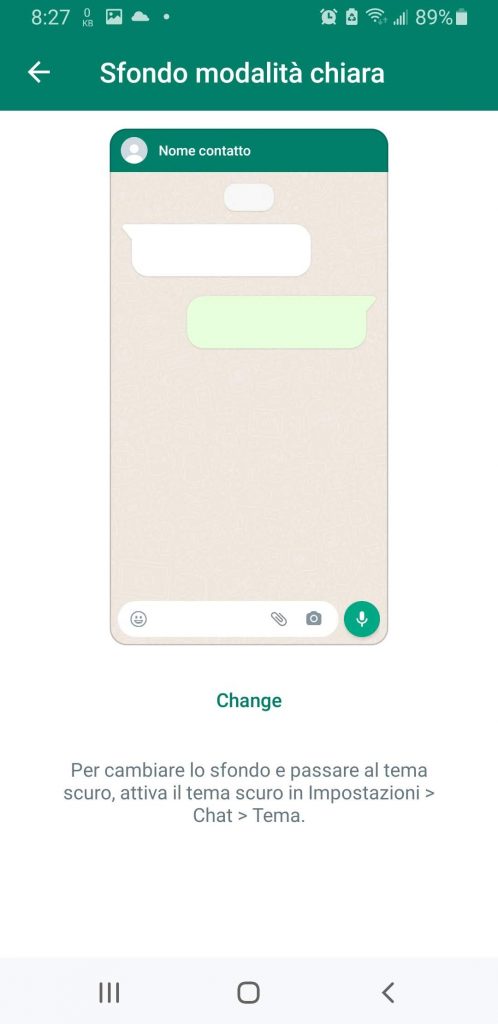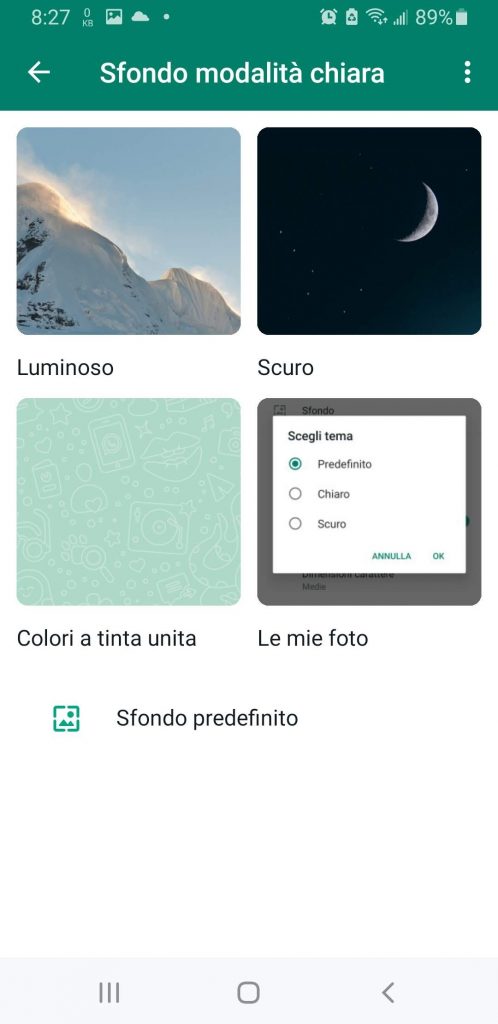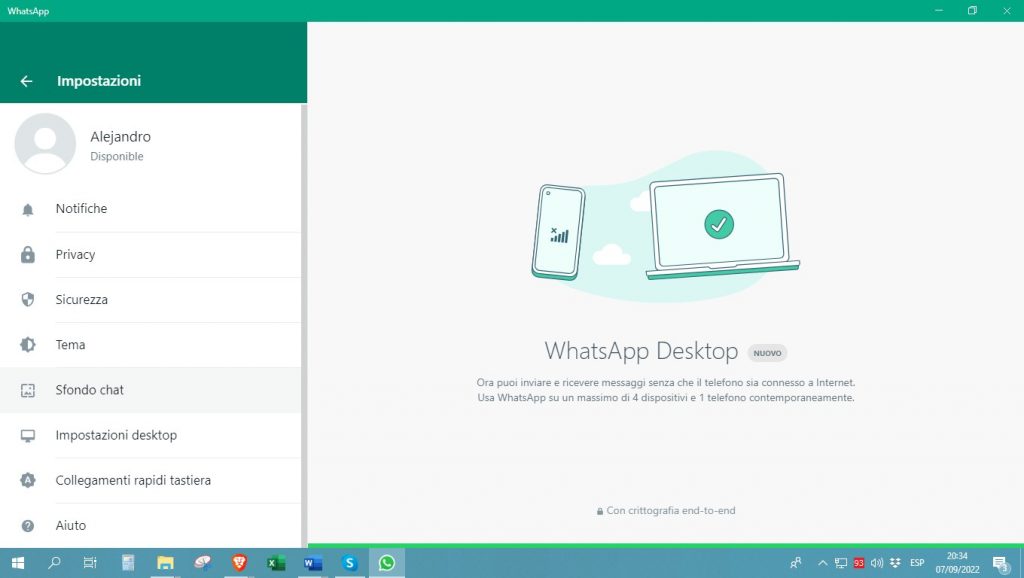Avete mai desiderato dare alle vostre conversazioni su WhatsApp un tocco completamente personalizzato e originale?
Ma come si fa?
Ecco, abbiamo buone notizie per voi!
Sapevate che è possibile cambiare lo sfondo delle chat con immagini o motivi che riflettono la vostra personalità e stile?
Continuate a leggere per scoprire come fare!
Vi diremo come mettere sfondi diversi sia per tutte le chat, che singolarmente.
Non perdiamo altro tempo!
Prima di cominciare
Prima di entrare più nel dettaglio su come cambiare lo sfondo di WhatsApp, vogliamo dirvi che questa opzione è sempre stata disponibile per l’app. Potrete notare, infatti, che esistono tantissime opzioni per scaricare background di ogni genere.
Tuttavia, di recente è stata aggiunta la funzione di personalizzazione dello sfondo per ogni singola chat. Anche in questo caso la procedura è semplicissima, cambia davvero poco rispetto a quella tradizionale.
Qui sotto, vi diremo come fare passo dopo passo.
Come mettere sfondi diversi sull’app di WhatsApp
Se utilizzate di frequente l’app di messaggistica istantanea, probabilmente saprete già come impostare sfondi personalizzati per le chat di WhatsApp. In effetti, tutti almeno una volta abbiamo cambiato il background delle nostre conversazioni!
Tuttavia, potreste non sapere ancora come cambiare lo sfondo per ogni singola chat. Ed ecco perché in questa guida, vi diremo come fare!
Continuate a leggere per avere informazioni più dettagliate.
Su Android
Come mettere lo sfondo su WhatsApp per Android? La procedura è piuttosto semplice. Seguite i passaggi qui sotto riportati:
- Aprite l’applicazione WhatsApp.
- Toccare l’icona dei tre puntini nell’angolo in alto a destra.
- Nel menu a discesa, fate tap su “Impostazioni” e poi su “Chat”.

- Scegliete “Sfondo” e selezionate “Change” (o “Cambia”) per impostare una nuova immagine.

- A questo punto, compariranno alcune immagini preimpostate. Ce ne sono di ogni genere: chiare, scure, luminose… avrete l’imbarazzo della scelta!
- In alternativa, selezionate una foto personalizzata dalla galleria.

- Schiacciate “Imposta sfondo” ed è fatta.
È così semplice! L’immagine verrà impostata come sfondo per tutte le conversazioni di WhatsApp.
Tuttavia, a questo punto vi starete chiedendo “Come cambiare sfondo solo per una chat?”. Ecco le istruzioni:
- Entrate nella conversazione che volete personalizzare.
- Fate tap sull’icona dei tre puntini.
- Selezionate “Sfondo”.
- Scegliete l’immagine da usare in quella chat.
- Regolate la posizione e la luminosità.
Missione compiuta! Adesso questa conversazione avrà uno sfondo diverso da tutte le altre.
Su iOS
Su iPhone e iPad, la procedura da seguire per cambiare lo sfondo di una conversazione su WhatsApp è altrettanto semplice. Questi sono i passaggi:
- Aprite l’app di messaggistica.
- Fate tap su “Impostazioni” in basso a destra.
- Selezionate “Chat” e dunque “Sfondo”:
- Nella sezione “Sfondo chat” troverete immagini di diverso tipo. Scegliete quella da impostare come background.
- In alternativa, caricate una foto dalla galleria del vostro dispositivo.

- Una volta scelta la foto, regolate la posizione dall’anteprima della chat e fate tap su “Imposta sfondo”.
Tutte le chat di WhatsApp avranno uno sfondo personalizzato: fantastico, non è vero? Ma adesso che conoscete la procedura generale, non è finita qui.
Come mettere uno sfondo personalizzato su WhatsApp per iPhone e iPad? Come prima, aprite la chat che vi interessa e fate tap sul nome della persona in alto. Schiacciate su “Sfondo e suono”, scegliete la foto da impostare e… fatto!
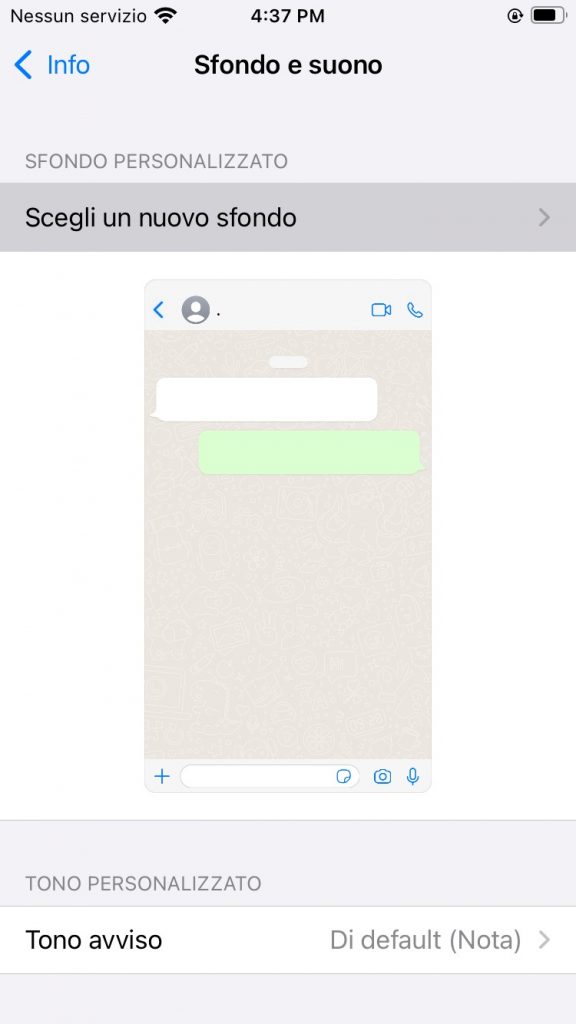
Ecco fatto! Adesso sapete anche come personalizzare la chat di WhatsApp su iPhone e iPad e sarete sicuramente d’accordo con noi quando vi diciamo che è un vero e proprio gioco da ragazzi!
Come mettere sfondi diversi su WhatsApp per PC
Sapevate che è possibile personalizzare lo sfondo anche nella versione desktop di WhatsApp? Nonostante alcune limitazioni, è possibile cambiare il colore delle conversazioni anche su PC. Tuttavia, le modifiche non vengono sincronizzate con l’app per dispositivi mobili.
Chiarito ciò, per cambiare lo sfondo, aprite WhatsApp Desktop o recatevi sulla versione web. Fatto ciò, nella schermata principale, procedete in questo modo:
- Cliccate sull’icona dei tre puntini in alto.
- Dal menu, selezionate “Impostazioni” e dunque “Sfondo chat” per vedere le varie alternative.

- Selezionate il colore che preferite e impostatelo come sfondo per le vostre chat di WhatsApp.
NOTA: per coloro che si stanno chiedendo come si mettere lo sfondo diverso per ogni chat WhatsApp nella versione desktop, ci dispiace dirvi che non è possibile. Il colore che selezionerete sarà applicato a tutte le conversazioni.
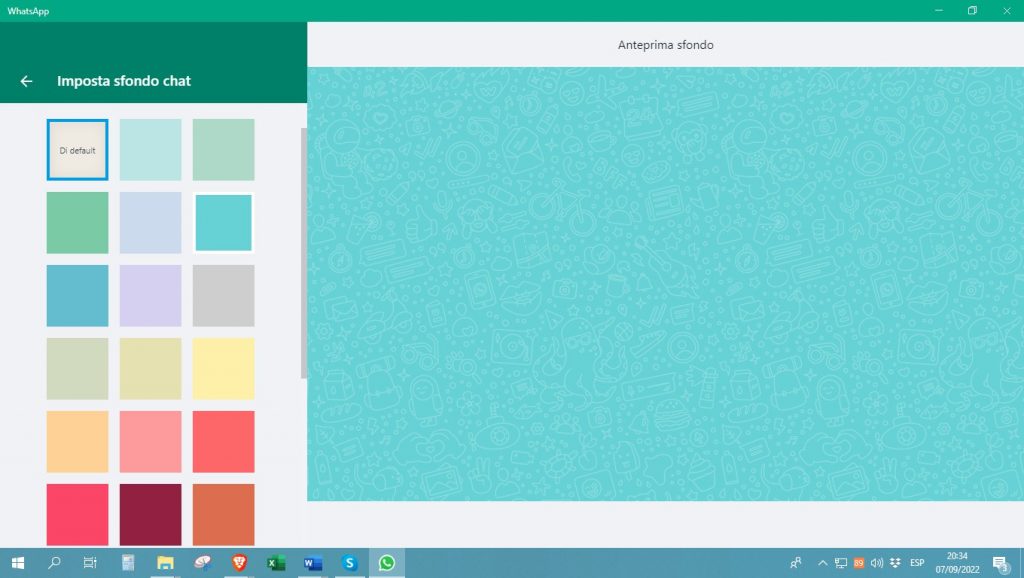
Dove scaricare sfondi per WhatsApp
Trovare un’immagine da usare come sfondo per le chat di WhatsApp può sembrare una cosa molto semplice, ma non lo è affatto. In ogni caso, ci sono molte app e siti web che possono tornarvi particolarmente utili.
Uno dei siti web che vogliamo consigliarvi è Pexels, una piattaforma gratuita che raccoglie migliaia di immagini ottimizzate proprio per dispositivi mobili, tra cui smartphone e tablet, ma anche per PC.
Sul sito è possibile scegliere tra diverse categorie di immagini, tra cui: astratte, natura, arte e automobili, ma sono solo! Inoltre, è possibile selezionare il dispositivo su cui andrete ad utilizzare lo sfondo, così da avere un’anteprima realistica del risultato finale.
Un’altra opzione è Zedge, un’applicazione per Android e iOS che, tra le varie cose, mette a vostra disposizione anche sfondi animati, video, suonerie e NFT.
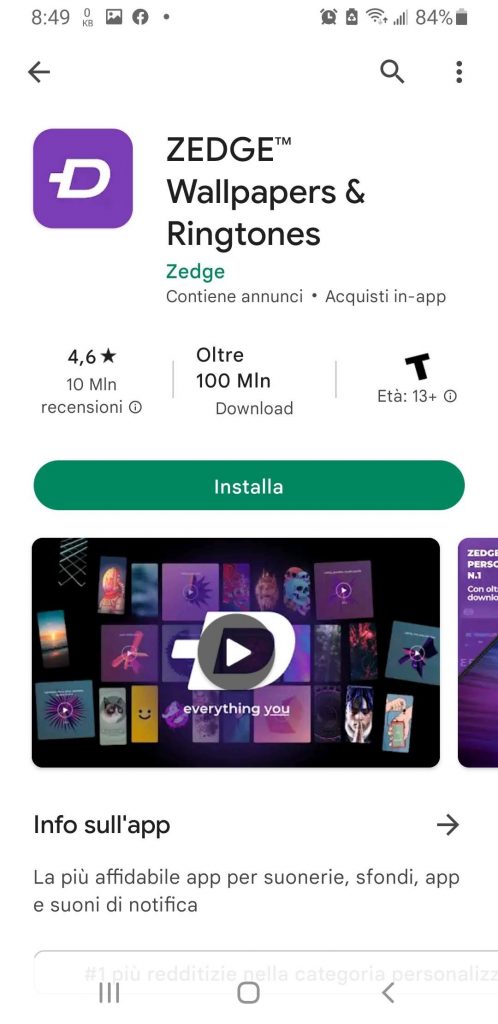
Come avere WhatsApp scuro
Siete tra coloro che preferiscono i temi scuri? In questa sezione vi spiegheremo come attivarlo su WhatsApp.
- Aprite WhatsApp sul vostro dispositivo.
- Toccate l’icona dei tre punti verticali nell’angolo in alto a destra dello schermo.
- Selezionate “Impostazioni” dal menu a discesa.
- Premete su “Chat“.
- Fate tap su “Tema” e poi “Scuro” per attivarlo.
NOTA: i passaggi possono variare leggermente a seconda della versione di WhatsApp in uso e della piattaforma (iOS o Android).